Cài đặt NAS, Camera giám sát, Cho Doanh Nghiệp, Giải pháp, Tài liệu hướng dẫn
Quản lý camera với Layout và E-map
Để cho việc quản lý camera được tốt hơn Synology đã tích hợp thêm các tính năng như layout, e-map vào Surveillance Station. Nhờ vậy việc quản lý và giám sát các camere trở nên dễ dàng hơn.
Layout là một chức năng đặc biệt hữu ích trong Surveillance Station. Nó giúp người dùng dễ dàng giám sát nhiều camera cùng lúc. Đồng thời có thể xem các thiết bị như camera, I/O module, e-map và cửa ra vào trên bản đồ thu nhỏ.
Để tạo và xem layout trên Live View và Timeline:
Mục lục nội dung
1. Đi tới Live View hoặc Timeline và nhấn Management dưới Layout để mở cửa sổ quản lý layout.
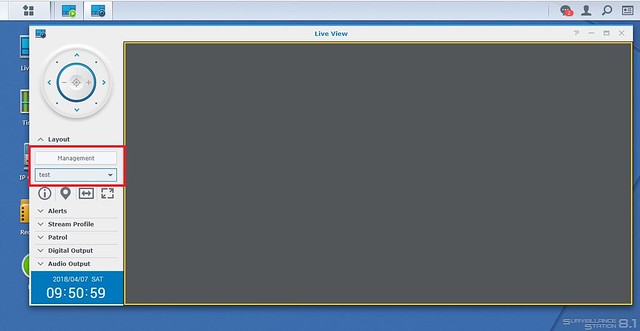
2. Sau khi nhấn Management màn hình sẽ xuất hiện bảng Live View Layout Management.
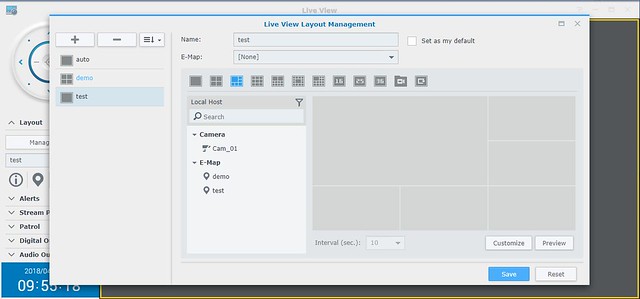
- Nhấn ‘ + ‘ để thêm một layout mới.
- Nhập tên cho layout trong mục Name. Bạn cũng có thể thiết lập tên layout như mặc định.
- Chọn mẫu layout ở khung bên dưới. Để tùy biến layout bạn nhấn Customize
- Kéo và thả một camera từ bảng điều khiển bên trái tới một kênh trong lưới layout bên phải để gán camera cho layout.
3. Nhấn Preview để xem trước layout. Sau đó, nhấn Save để lưu cấu hình.
Dễ dàng quản lý và giám sát camera với E-Map
E-Map là một phần mền cho người dùng hiển thị vị trí các thiết bị trên một bản đồ thu nhỏ như camera, I/O module, e-map, cửa ra vào. Nhờ vậy giúp cho người dùng dễ dàng quản lí và giám sát các thiết bị trong hệ thống.
1. Để thêm một e-map, đầu tiên các bạn vào Main Menu. Sau đó chọn E-Map.
2. Nhấn Add để tạo e-map. Sau đó nhập thông tin bên dưới để tạo e-map.
- Nhập tên e-map vào Name
- Nhấn Upload để tải lên các tập tin hình ảnh. Bạn cũng có thể kéo thả trực tiếp hình ảnh từ máy tính của bạn vào các khung trống. Những hình ảnh sẽ xuất hiện khi quá trình tải lên hoàn tất.
- Trong bảng điều khiển bên trái, kéo camera, I/O, e-map, hoặc liên kết cửa ra vào tới vị trí theo ý muốn của bạn tải lên e-map. Nếu bạn muốn gỡ các tiện ích thì kéo chúng ra khỏi e-map. Tiện ích bị gỡ sẽ trở lại danh sach tiện ích.
- Tích vào ô Hide deice name nếu bạn muốn ẩn tên của các tiện ích e-map. Bạn cũng có thể tích vào ô Display small icon để tạo các icon bé hơn.
3. Nhấn Finish để lưu cấu hình.
Lưu ý:
- Khuyến khích các ảnh có kích thước 470×360 pixel. Bất cứ ảnh nào lớn hơn sẽ bị thay đổi kích thước để vừa với nó.
- Trình duyệt hỗ trợ kéo thả để tải lên các hình ảnh e-map từ máy tính của bạn bao gồm Chrome, Firefox và IE 10.
- Hỗ trợ các định dạng hình ảnh: BMP, JPG, JPEG, GIF, PNG.
- Các thiết bị giao dich sẽ được hiển thị chỉ khi Transactions đã được bật.
Để biết thêm thông tin cấu hình chi tiết bạn nhấn vào Link

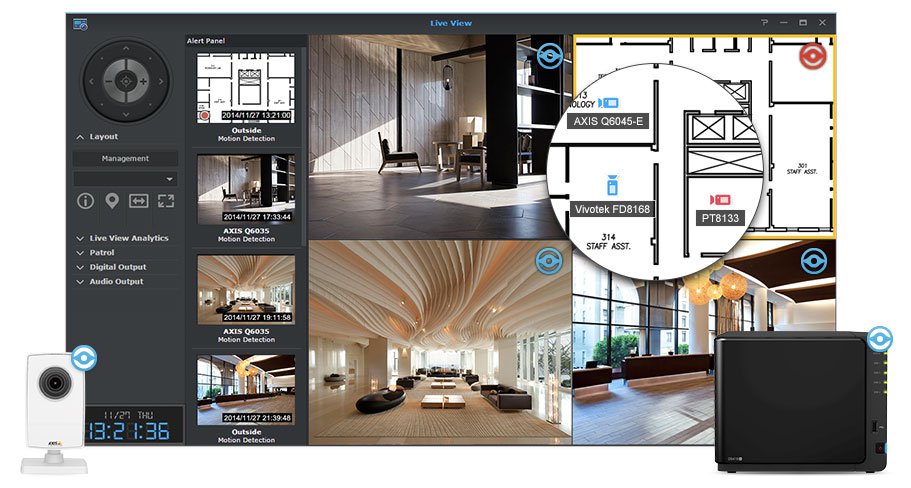
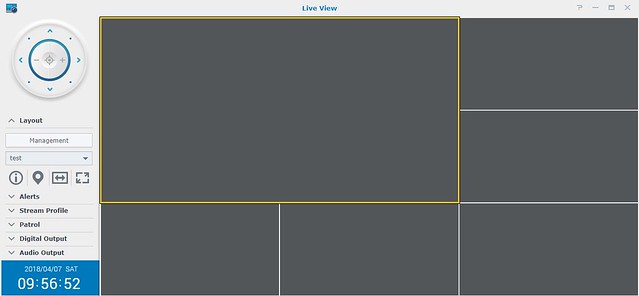
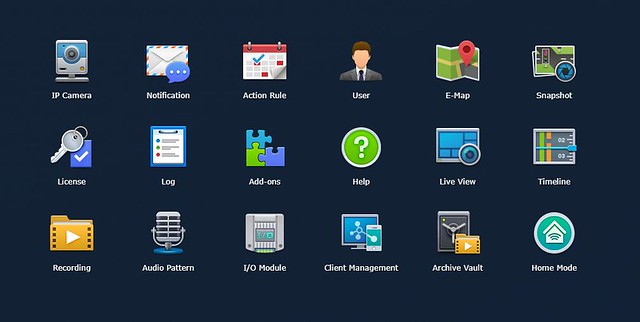
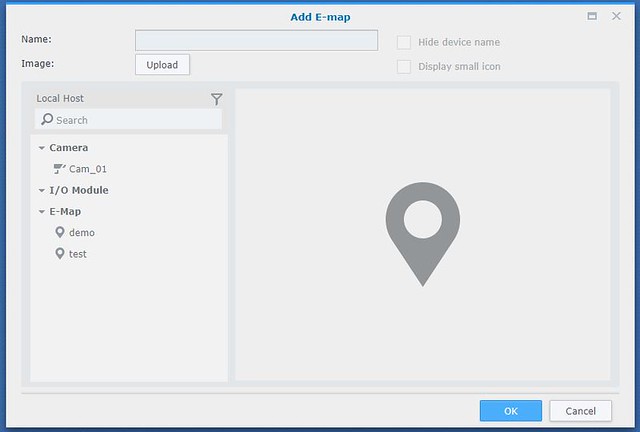


[codfe_posts_related]